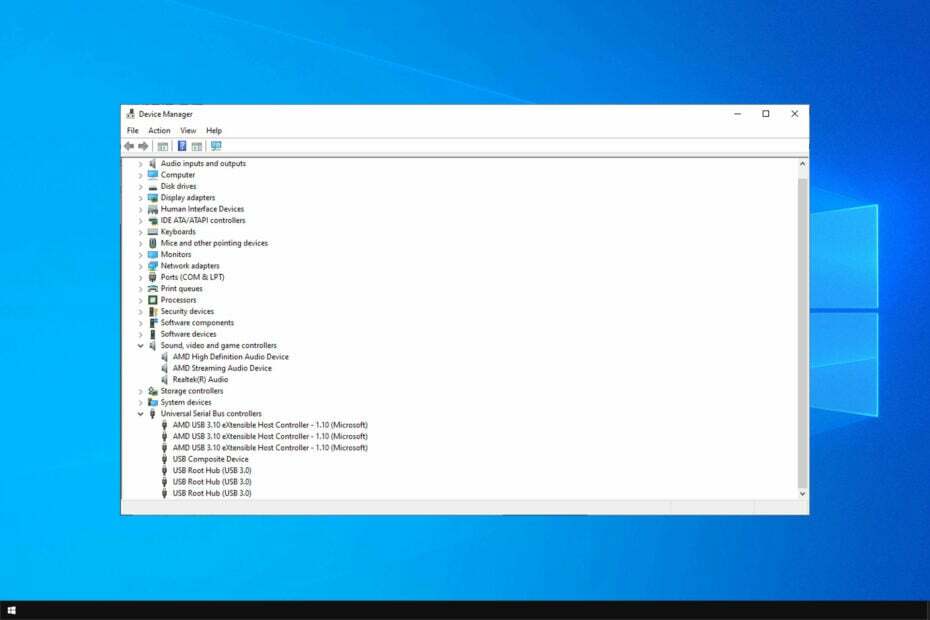הורדה מחנות Microsoft היא פתרון קל
- מסוף האודיו של Realtek נועד לספק למשתמשים ממשק להגדרה ושליטה בהגדרות אודיו שונות במחשבים שלהם.
- הזמינות של Realtek Audio Console עשויה להיות תלויה בערכת השבבים הספציפית של Realtek אודיו ובגרסת מנהל ההתקן שבו אתה משתמש.

איקסהתקן על ידי לחיצה על הורד את הקובץ
- הורד את Restoro PC Repair Tool שמגיע עם טכנולוגיות פטנט (פטנט זמין כאן).
- נְקִישָׁה התחל סריקה כדי למצוא בעיות של Windows שעלולות לגרום לבעיות במחשב.
- נְקִישָׁה תקן הכל כדי לתקן בעיות המשפיעות על האבטחה והביצועים של המחשב שלך.
- Restoro הורד על ידי 0 הקוראים החודש.
Realtek הוא שם שקיים כבר זמן מה, ואם היית צריך עדכן את מנהלי ההתקן שלך באופן ידני, ייתכן שנתקלת בזה. עם זאת, המדריך של היום יתמקד בהורדה של Realtek Audio Console.
נחקור את הדרך הקלה ביותר להשיג אותו במכשירי Windows 11 ו-10 ונכלול מידע שימושי אחר.
מהי אפליקציית Realtek Audio Console?
Realtek Semiconductor Corp עיצבה את אפליקציית Realtek Audio Console. האפליקציה מאפשרת למשתמשים להתאים אישית ולשלוט בהם הגדרות אודיו על התקני חומרת אודיו של Realtek. האפליקציה מאפשרת למשתמשים להתאים פרמטרים של שמע כמו רמות עוצמת קול, הגדרות אקולייזר ואפקטים קוליים.
הממשק מתוכנן להיות ידידותי למשתמש, עם כרטיסיות או קטעים שונים להגדרות שונות. שיפורים כגון צליל היקפי, ביטול רעשים והגדרות קבועות מראש של שמע זמינים גם כדי לשפר את חוויית המשתמש.
תן לנו כעת לחקור את ההורדה של Realtek Audio Console עבור מכשירי Windows שלך.
כיצד אוכל להוריד את Realtek Audio Console ב-Windows 11?
1. הורד את Realtek Audio Console מ-MS Store
- בקר ב הדף של Microsoft Store עבור Realtek Audio Console.
- לחץ על קבל את אפליקציית החנות.
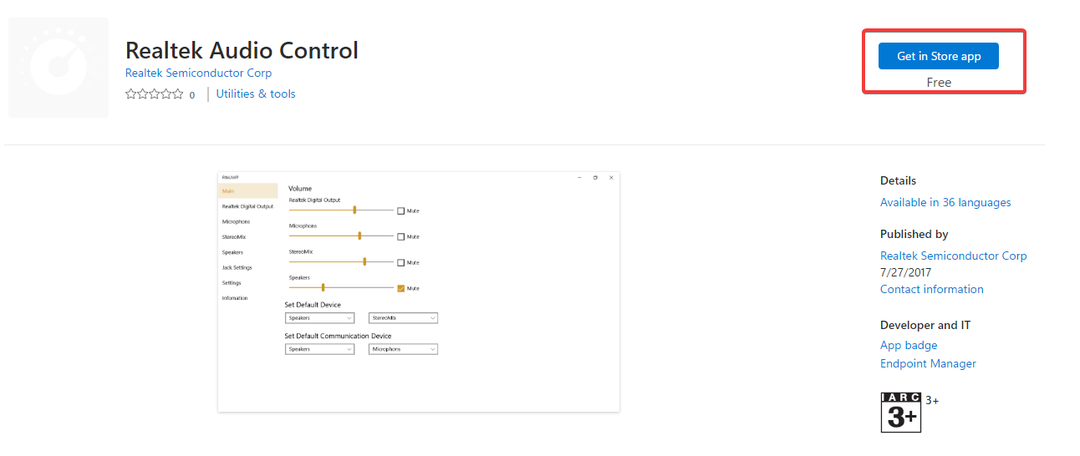
- בחר פתח את Microsoft Store.

- לחץ על לקבל לַחְצָן.
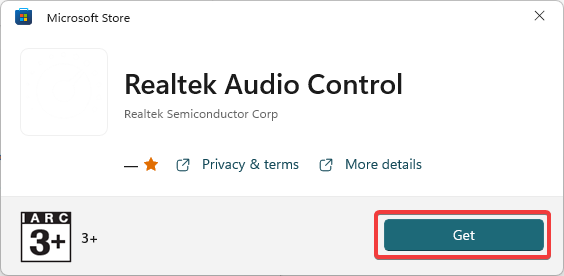
- תן לזה כמה דקות כדי להשלים את ההתקנה.
2. קבל את העדכון מהאתר הרשמי
- הפעל את הדפדפן שלך ונווט אל אתר רשמי.
- בקטע Windows, לחץ על סמל ההורדה עבור כל אחד שתואם את מערכת ההפעלה והארכיטקטורה של המחשב שלך ושמור את הקובץ שהורדת.
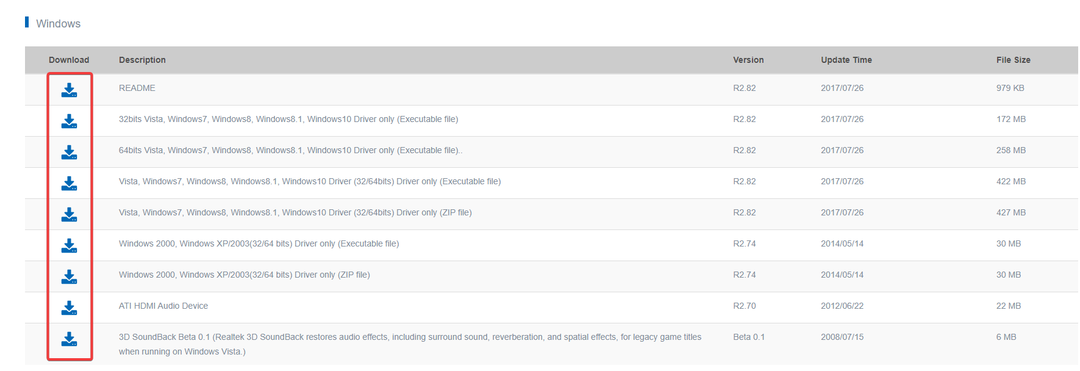
- לחץ לחיצה ימנית על הַתחָלָה תפריט ובחר מנהל התקן.
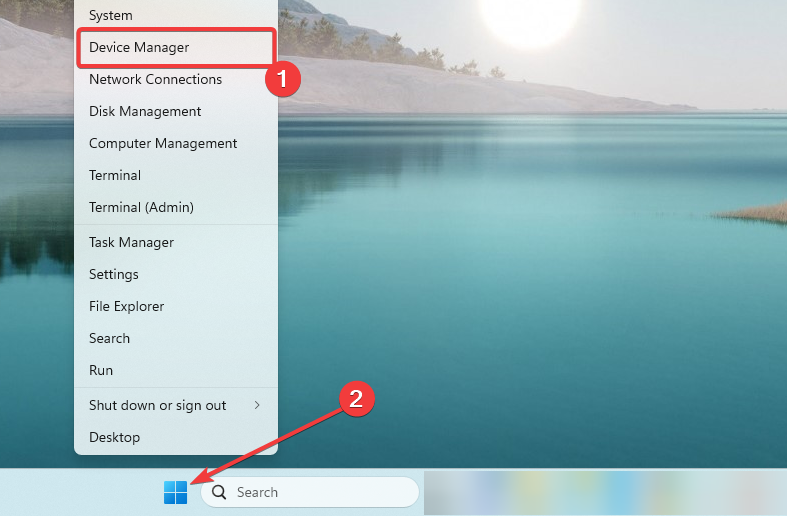
- הרחב את ה בקרי סאונד, וידאו ומשחקים קטגוריה, לחץ לחיצה ימנית על מנהל ההתקן של Realtek שלך ולחץ עדכן דרייבר.
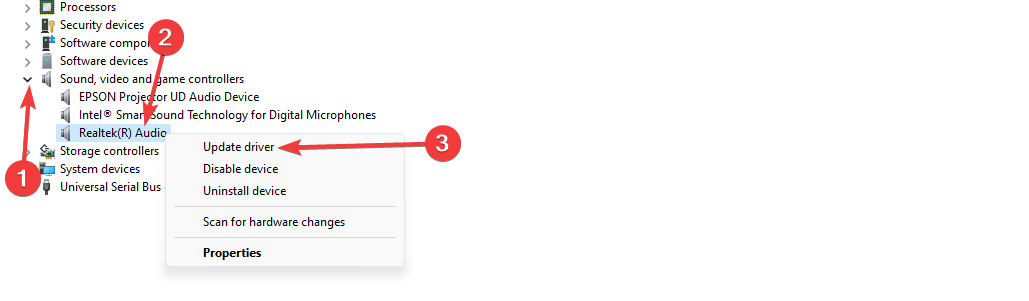
- בחר את האפשרות שקוראת חפש במחשב שלי תוכנת מנהל התקן בחלון הבא.
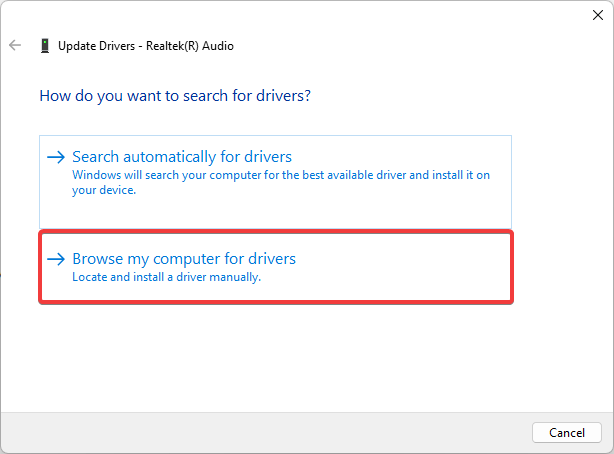
- הזן את הנתיב שבו שמרת את מנהל ההתקן שהורדת ולחץ הַבָּא.

- לבסוף, עקוב אחר ערכת ההוראות שעל המסך כדי להשלים את העדכון.
קבלת העדכון היא פתרון חוקי מכיוון שלעתים קרובות הוא מותקן מראש בהתקנת Windows שלך. אם יש לך בעיות עם זה, כל מה שאתה צריך זה לקבל את הגרסה העדכנית ביותר.
- Lockapp.exe: מה זה ואיך להשבית אותו
- WhatsApp עבור Windows 11: כיצד להוריד ולהתקין
- 5 דרכים לתקן VT-x אינו זמין (VERR_VMX_NO_VMX)
- כיצד להסיר את Bing מ-Windows 11 [3 דרכים שונות]
- 3 דרכים להשבית את בטיחות המשפחה ב-Windows 11
3. קבל את המסוף מעדכוני Windows
- ללחוץ חלונות + אני כדי לפתוח את הגדרות אפליקציה.
- בחלונית השמאלית, לחץ עדכון חלונות, ולאחר מכן בחר בדוק עדכונים בצד ימין.
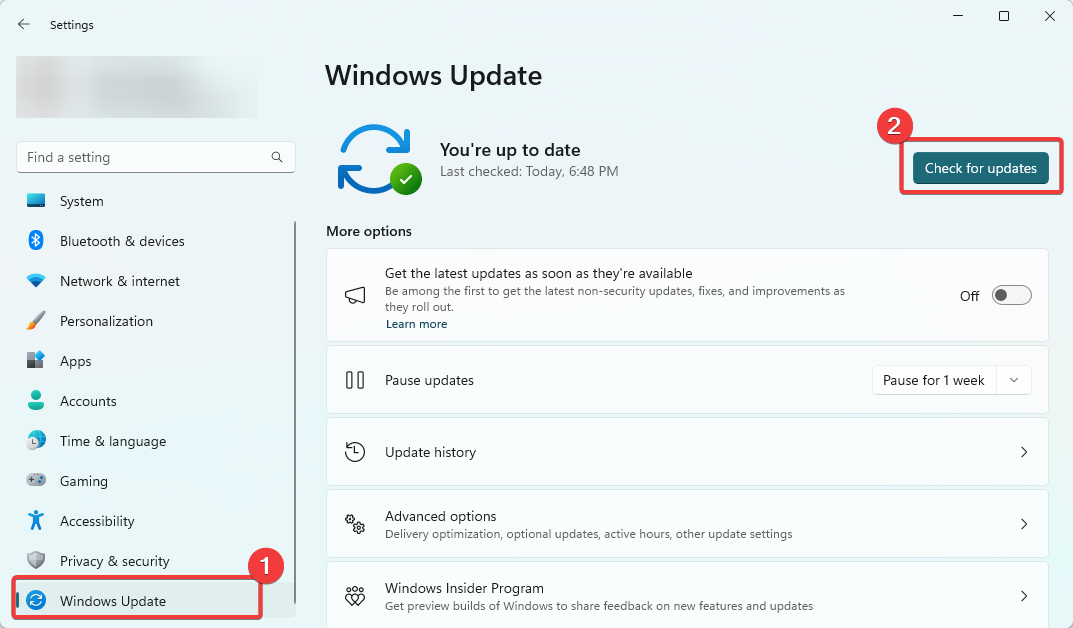
- אם יש עדכונים, לחץ הורד והתקן.
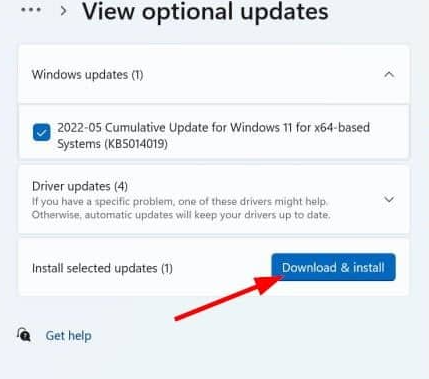
- המתן עד שכל העדכונים יותקנו, ואם נדרש, סוף סוף הפעל מחדש את המחשב שלך, ואתה אמור להוריד את Realtek Audio Console שלך ולהתקין עם העדכונים האחרונים.
כיצד אוכל להוריד את Realtek Audio Console ב-Windows 10?
כל הגישות לעיל במכשיר Windows 11 עדיין יפעלו בהורדת Realtek Audio Console במכשיר Windows 10.
עם זאת, עליך לשים לב שב-Windows 10, יהיה הבדל קטן בממשק המשתמש בעת עדכון מערכת ההפעלה, ותצטרך ללחוץ עדכון ואבטחה לאחר פתיחת ה הגדרות אפליקציה.
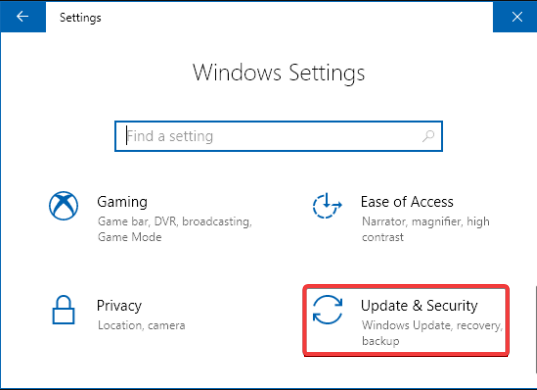
והנה לך. כל אחד מהפתרונות לעיל יהיו דרכים קלות להשיג Realtek Audio. זכור, לא כתבנו את המדריך הזה בשום סדר מסוים, לכן עליך להשתמש בפתרון המתאים ביותר.
לבסוף, אל תהסס ליידע אותנו מה עבד עבורך בקטע ההערות למטה.
עדיין נתקלים בבעיות?
ממומן
אם ההצעות לעיל לא פתרו את הבעיה שלך, המחשב שלך עלול להיתקל בבעיות קשות יותר של Windows. אנו מציעים לבחור בפתרון הכל-באחד כמו Fortect לתקן בעיות ביעילות. לאחר ההתקנה, פשוט לחץ על הצג ותקן לחצן ולאחר מכן לחץ התחל תיקון.